7 legjobb vágóeszköz Chromebookhoz
A képernyő megfogása némileg eltérhet Chromebookon(Chromebook) , mint Windows vagy Mac számítógépen. A folyamat azonban egyszerű, akár a natív módszert, akár egy harmadik féltől származó levágási eszközt használ.
Akár a teljes képernyőt, akár csak annak egy részét szeretné megragadni, ez könnyen megtehető a billentyűparancsokkal. Ha azonban ez a módszer nem azt eredményezi, amit szeretne, beszerezhet egy megfelelő, harmadik féltől származó alternatívát, amely megfelel az Ön igényeinek.

Olvasson tovább, és megtudja, hogyan készíthet képernyőképeket Chromebookon(Chromebook) a billentyűparancsok vagy a tollal, és megtudhatja, hogy a Chromebookhoz milyen legjobb vágóeszközöket használhat(Chromebook) a képernyő rögzítésére.
A legjobb vágóeszközök Chromebookhoz(Best Snipping Tools for Chromebook)
Ha csak a teljes képernyőt vagy annak egy részét szeretné rögzíteni Chromebookján(Chromebook) , a legegyszerűbb módszer a billentyűkódok használata.
A Chromebook teljes képernyőjének rögzítéséhez nyomja meg a CTRL+Window Switch ( Ablakok megjelenítése(Show Windows) ). Ha csak egy adott területet szeretne rögzíteni, tartsa lenyomva a CTRL+Shift , nyomja meg az Ablakváltó(Window Switch) ( Ablakok megjelenítése(Show Windows) ) billentyűt, és használja a görgetőpadot(use your trackpad) a szálkereszt ikonjának húzásához, és válassza ki a rögzíteni kívánt területet.

Ha Chromebookja(Chromebook) rendelkezik érintőceruzával, teljes vagy részleges képernyőképek készítésére és megjegyzések készítésére használható, vagy a Power+Volume Down gombokkal gyors képernyőképeket készíthet.
A képernyőképek Chromebookon( how to take screenshots on Chromebook) történő készítéséről szóló útmutatónk részletesebb lépéseket tartalmaz a képernyőképek rögzítéséhez, szerkesztéséhez és kezeléséhez.
A Chromebook(Chromebook) beépített vágóeszköze kissé hiányos lehet, de szerencsére rengeteg Chrome - bővítmény és alkalmazás használható extra funkciókhoz. Az alábbiakban(Below) néhány hasznos választás található.
1. LightShot
A LightShot(LightShot) egy ingyenes kivágás Chromebookhoz , de (Chromebook)Windows és Mac számítógépeken is működik . Letöltheti Chrome-bővítményként(download it as a Chrome extension) vagy programként, és segítségével képernyőképeket készíthet, szerkeszthet és feltölthet a szerverre.
Az egyszerű és kényelmes eszköz lehetővé teszi a képernyőképek áthúzását a Chromebook képernyőjének bármely részére, a képernyőkép szerkesztését, letöltését vagy elküldését a Google Drive -ra .
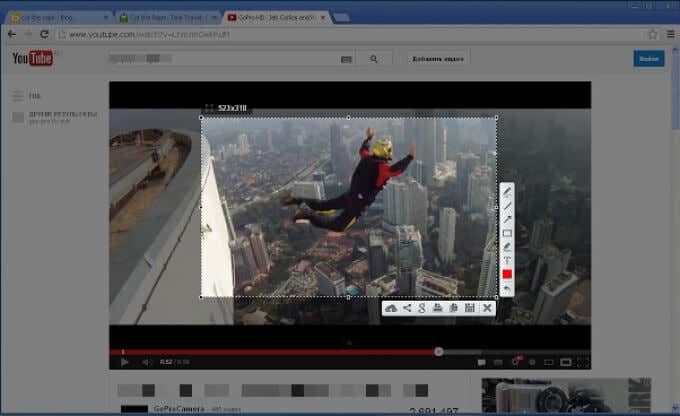
A LightShot használatához nyomja meg a bővítményt vagy az alkalmazást, hogy kinyissa azt a részt, ahol elkészítheti a kívánt képernyőképet. Kiválaszthatja az oldal bármely részét, amelyet rögzíteni szeretne, és az elkészített képernyőképet a vágólapra másolhatja(copy the screenshot you’ve taken to the clipboard) .
Az alkalmazás hatékony online szerkesztővel rendelkezik, amellyel azonnal szerkesztheti a képernyőképeket, amikor elviszik vagy később.
2. ShareX
A ShareX(ShareX) egy hatékony eszköz, amellyel képernyőképeket készíthet a teljes képernyőről vagy a képernyő egy részéről, kivághatja azt a helyszínen, vagy elmentheti későbbre, amikor készen áll a módosításra.
Letöltheti a Chrome -bővítményt, és felhasználhatja Chrome - könyvében, hogy különféle típusú képernyőképeket készítsen, GIF - fájlokat készítsen, miközben rögzíti a képernyőt, és megoszthatja azt, ahol csak akarja.

Noha a ShareX sok felhasználó számára túlzás, van benne sok tetszenivaló. Például többféle rögzítési technikát találhat, beleértve bizonyos régiók, ablakok és monitorok kiválasztását, valamint különféle formákat a kívánt terület megragadásához.
Ezenkívül a szoftver szerkesztési és annotációs eszközöket kínál a képernyőkép kivágásához, pixelezéshez, szöveg vagy alakzatok hozzáadásához. Másolhatja, feltöltheti és vízjellel elláthatja a kivonatokat, hogy több mint 30 célhelyre töltse fel őket, és kapjon egy rövidített linket a másokkal való megosztáshoz.
A ShareX képes rögzíteni a képernyőt is, ami különösen akkor hasznos, ha GIF(GIFs) -eket szeretne létrehozni .
3. FireShot
A FireShot(FireShot) egy ingyenesen használható bővítmény, amellyel kivághatja a képernyő egyes részeit vagy egy teljes weboldalt, és több képernyőkép készítése nélkül elmentheti képként.

Az eszköz egyszerű és intuitív felhasználói felülettel rendelkezik, amely megkönnyíti, kényelmes és gyors a képernyő rögzítését. Ezenkívül a FireShot hatékony szerkesztője lehetővé teszi, hogy effektusokkal javítsa a kivágásokat, nyilakat, elmosódást, kiemeléseket, szöveges megjegyzéseket, vízjeleket vagy a nemkívánatos elemek törlését.
Képernyőképeit többféle formátumban, például PDF , GIF , PNG vagy JPEG formátumban mentheti számítógépére, vagy elküldheti közvetlenül e-mailbe, OneNote -ba vagy közösségi médiába.
4. Félelmetes képernyőkép(Awesome Screenshot)(Awesome Screenshot)
Az Awesome Screenshot(Awesome Screenshot) egy levágó eszköz a Chromebookhoz(Chromebook) , amely lehetővé teszi a képernyő(record your screen) és a kamera rögzítését, amikor el akar magyarázni valamit, és azonnal megosztja.

Képernyőképeket készíthet, megjegyzéseket, megjegyzéseket fűzhet hozzá, elhomályosíthatja a személyes adatokat, és egy kattintással megoszthatja a feltöltést más platformokra, vagy egyszerűen elmentheti a helyi lemezére.
Az eszköz olyan ismert eszközökhöz is csatlakozik, mint a Trello , Asana és Slack , hogy könnyebben működjön együtt az ügyfelekkel vagy csapattársakkal.
5. Nimbusz rögzítése(Nimbus Capture)(Nimbus Capture)
A Nimbus Capture(Nimbus Capture) egy ingyenes vágóeszköz, amely lehetővé teszi Chromebookja teljes képernyőjének vagy annak csak egy részének rögzítését. Az eszköz segítségével webkamerája segítségével rajzolhat(tool to draw) , megjelölheti képernyőképeit, vagy videót rögzíthet lapjairól vagy a teljes asztalról.
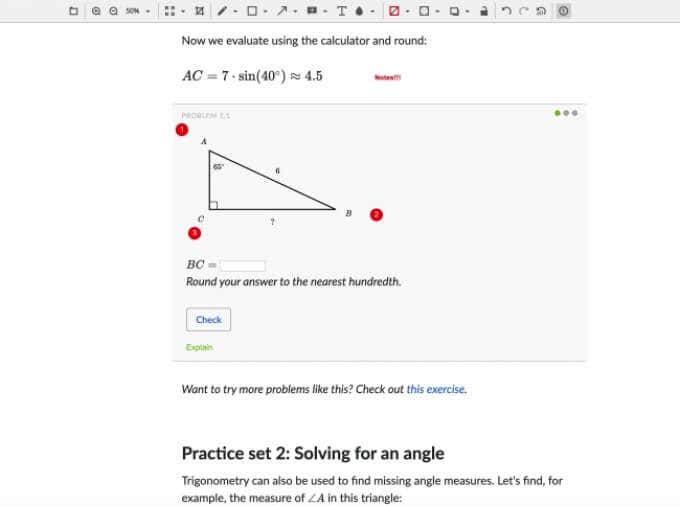
Az eszköz részleges vagy teljes weboldalakat rögzít, és időt takarít meg a teljes oktatóanyagok megírásától azáltal, hogy felvételeket készít a könnyű kommunikáció érdekében. Választhat a képernyőkép mód különböző opciói közül, mint például a kiválasztott terület, töredékek, az oldal látható része vagy görgethető oldal, és egyetlen kattintással rögzítheti a képernyőt.
Emellett a kommentárpanelje hatékony szerkesztőeszközöket(powerful editing tools) kínál a tartalom és a magyarázatok világosabbá, informatívabbá és hatékonyabbá tételéhez.
6. Flamory
A Flamory a képrészletek rögzítése, szerkesztése és megosztása mellett kiváló funkciókkal is rendelkezik.
Létrehozhat oldalpillanatképeket kereshető képernyőképekkel és tartalommal, könyvjelzőket helyezhet el, vagy miniatűröket készíthet a kényelmes használat érdekében. Az eszköz elmenti a képernyőn látható fájl vagy weboldal másolatát, és ha duplán kattint a képernyőképen, a weboldal pontos helyére viszi.

A Flamory(Flamory) a pillanatképeket is csoportosítja a kapcsolódó témák alapján, így az összes kutatást egy helyen láthatja. Az eszköz nem csak a weboldalak és dokumentumok esetében teszi ezt meg, hanem a helyi fájlokhoz, e-mailekhez és PDF - könyvekhez is.
Ha pillanatképei érzékeny információkat tartalmaznak, nem kell aggódnia amiatt, hogy azok az egész weben megjelennek. A Flamory(Flamory) minden kivágást és előzményt elment a számítógépére(history on your computer) , és figyelmen kívül hagyja a rejtett fájlokat(hidden files) vagy a privát böngészési munkameneteket.
7. Gyazo
A Gyazo(Gyazo) egy egyszerű, de nagyon hatékony levágási eszköz, amellyel bármilyen alkalmazást rögzíthet, akciókat, animációkat vagy útmutató GIF(GIFs) -eket és videókat rögzíthet, és másodpercek alatt megoszthatja azokat. Az eszköz elmenti a képernyőn megjelenő tartalmat, amely után az alapvető és speciális eszközökkel szerkesztheti, hogy később is felhasználhassa.
A képernyő rögzítése után a Gyazo feltölt és másol egy egyedi, de privát linket, amelyet azonnal beilleszthet és megoszthat.

Ezenkívül újrajátszhatja felvételeit, és megörökítheti az összes kiemelést, érdekes és hasznos pillanatokat menthet el fiókjába annak részleteivel együtt, és gyorsan megszervezheti az összes felvételt.
Készítsen képeket és készítsen videókat a Chromebookon(Grab Images and Create Videos on Chromebook)
A Chromebookon(Chromebook) használt levágási eszköztől függetlenül tetszés szerint készíthet képeket, és készíthet videókat vagy GIF(GIFs) -eket. Előfordulhat, hogy a beépített módszer nem kínál minden olyan funkciót, amelyre szüksége van a snipek létrehozásához, szerkesztéséhez, megjegyzéseinek rögzítéséhez és megosztásához, de hét válogatásunk között talál egy megfelelő eszközt, amellyel mindenféle dolgot megtehet pillanatfelvételeivel.
Ha más Android -eszközei is vannak, tekintse meg útmutatónkat arról, hogyan készíthet képernyőképet Androidon(how to take a screenshot on Android) és hogyan készíthet görgető képernyőképet Androidon(how to capture a scrolling screenshot on Android) .
Van kedvenc vágóeszköze a Chromebookhoz(Chromebook) ? Mondja el(Tell) nekünk ezt a megjegyzésekben.
Related posts
Víruskereső Chromebookhoz: miért van szüksége rá, és a legjobb lehetőségek
Mi a legjobb konferenciahívás-szolgáltatás – A legjobb alkalmazások összehasonlítása
Fájlok automatikus áthelyezése, törlése vagy másolása a Windows rendszerben
Hogyan ellenőrizhető, hogy a CPU hőmérséklete túl magas-e
Az 5 legjobb kék fényszűrő alkalmazás Windowsra, Macre és Linuxra
5 legjobb IP-szkenner eszköz Windows, Mac, iOS és Android rendszerhez
A Google Chromecast 4 legjobb alternatívája
DVD-k és Blu-Ray-fájlok másolása könnyedén a MakeMKV segítségével
A 7 legjobb GIF-tömörítő és optimalizáló eszköz
A HDG elmagyarázza: Mi az a Markdown, és melyek azok az alapok, amelyeket tudnom kell?
5 Windows alternatívák a Linux sudo parancshoz
Google Apps Script Editor: Minden, amit tudnia kell az induláshoz
A saját Wiki létrehozása előtt megfontolandó dolgok
A 4 legjobb porttovábbítási szoftveralkalmazás és használatuk
Használjon régi webkamerát ingatlana ingyenes megfigyeléséhez
Google Chrome automatikus kitöltése: teljes útmutató
Működik a Microsoft Windows fájl-helyreállítása? Teszteltük.
11 legjobb ingyenes képernyőképes szoftver Windowshoz
Hogyan működnek a webhelyek: Ismerje meg, mi van a motorháztető alatt
Mi az a chatbot, és hogyan kell használni a webhelyén
